Deși Windows 7 Task Manager permite schimbareaprioritatea de procesare a aplicațiilor care rulează, nu are opțiunea de a salva prioritatea de procesare pentru aplicații și procesele lor. Dacă doriți să rulați un proces inițiat de un anumit sistem / utilizator, să zicem, Prioritate mare, trebuie să setați manual prioritatea de procesare la High (din meniul contextual cu clic dreapta al Managerului de activități) de fiecare dată când începeți acest proces. Nu ar fi grozav dacă Task Manager ar putea aloca automat prioritatea specificată de utilizator pentru fiecare proces? Prio este o mică extensie pentru Windows Task Managerdezvoltat pentru a aminti prioritatea setată atât pentru procesele inițiate de utilizator cât și pentru sistem. El evidențiază atât procesele semnate digital, cât și cele nesemnate pentru a verifica integritatea proceselor rulate. Procesele semnate digital sunt evidențiate în verde, în timp ce procesele nesemnate sunt evidențiate în roșu.
În ciuda faptului că are capacitatea de a automatalocați prioritate specificată lansării procesului, adaugă o filă TCP / IP Task Manager, ceea ce face ușor să identificați toate procesele care comunică cu conexiunile de rețea prin porturile TCP și UDP. Pe scurt, puteți verifica ce aplicații folosesc resurse de rețea sau încearcă să vă conectați cu locații la distanță. Nu numai că arată locația la distanță de destinație (adresa IP), ci și datele totale trimise și statisticile primite, viteza de intrare și ieșirea și starea de conectare curentă pentru fiecare proces.
Odată ce extensia este instalată, trebuie săreporniți sistemul pentru a-și integra opțiunile în Task Manager de Windows. După repornirea sistemului, deschideți Task Manager și activați opțiunea Verificare integritate din meniul Prio. Va începe evidențierea proceselor semnate digital și a proceselor nesemnate în procese tab. Când treceți cursorul mouse-ului peste proces, acesta arată descrierea detaliată, numărul versiunii și calea sursă a procesului.

Prio extinde Managerul de activități din meniul contextual cu clic dreapta. Adaugă Setați prioritate I / O și Salvați prioritate opțiuni împreună cu o caracteristică pentru a rula în tăcerecerere ca administrator. Pentru a salva prioritatea unei aplicații, setați mai întâi prioritatea procesorului și apoi activați opțiunea Salvare prioritate. Odată salvat, nu mai trebuie să schimbați manual prioritatea, deoarece amintește ultima prioritate setată și alocați nivelul prioritar definit, imediat ce lansați procesul.
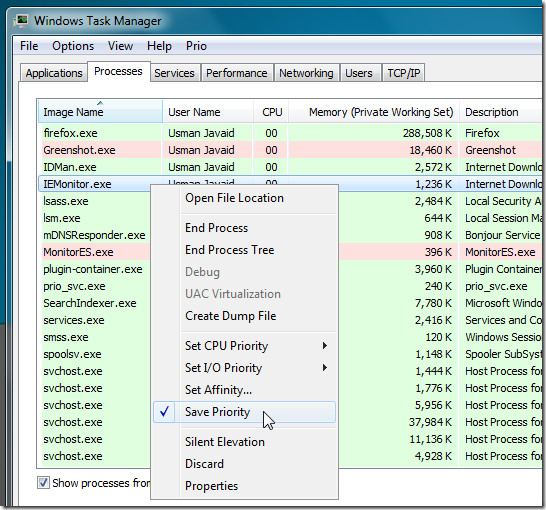
În TCP / IP fila afișează firele de aplicații carefolosesc resurse de rețea. Prezintă procesele care sunt în prezent trimiterea și primirea datelor din surse externe. Coloanele informaționale arată portul, adresa locală, adresa de la distanță, starea conexiunii și datele totale trimise și primite de o aplicație.
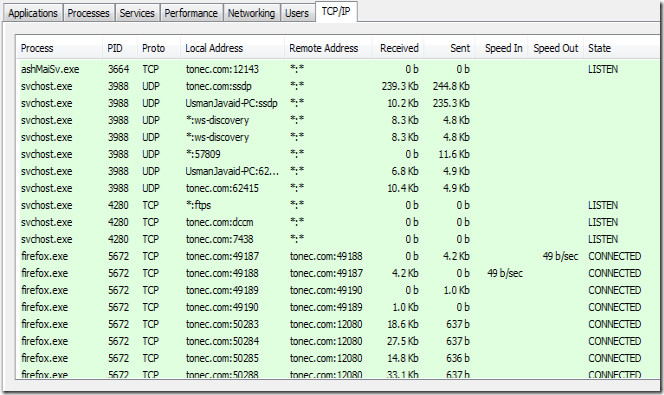
Când nu doriți să evidențiați procesele dinFila Procese, debifează pur și simplu opțiunea Verificare integritate din fila Prio. Prio este gratuit numai pentru uz personal. Versiunea comercială costă 19,95 USD. Funcționează pe Windows XP, Windows Vista și Windows 7. Sunt disponibile versiuni pentru ediții de sistem pe 32 de biți și pe 64 de biți.
Descarcă Prio













Comentarii